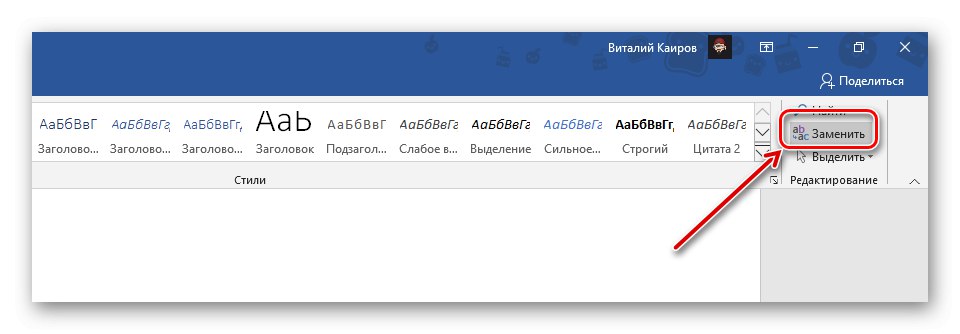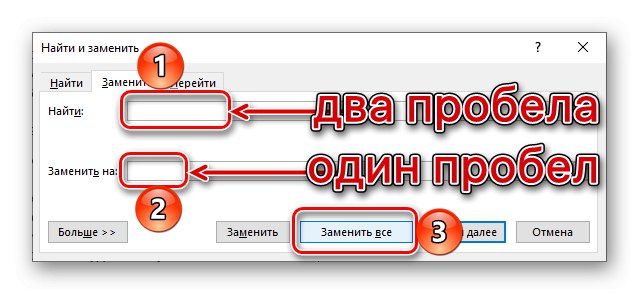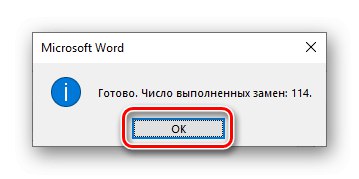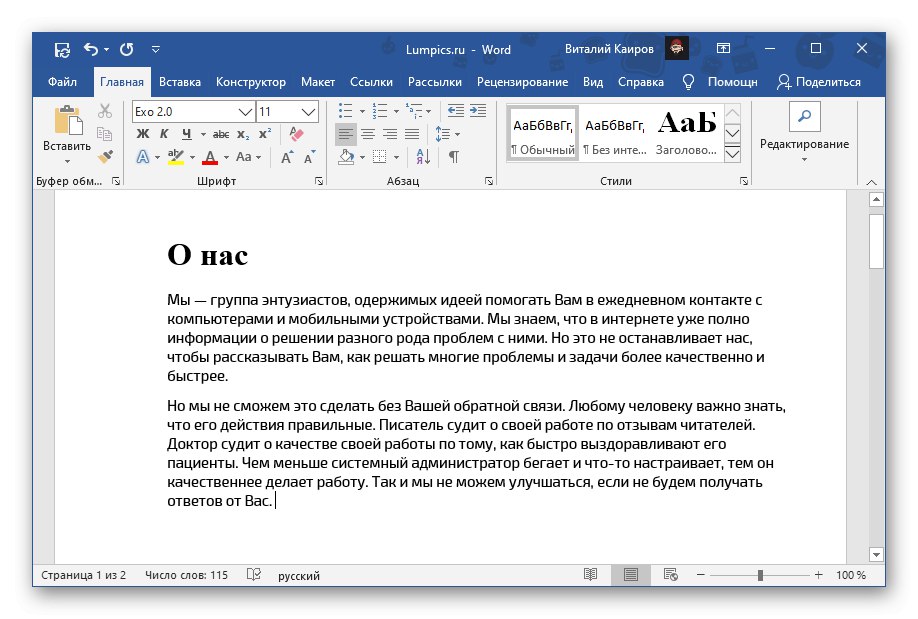Opcija 1: Dva razmaka
Riješite se dvostrukih razmaka u tekstualnom dokumentu Riječ može se obaviti traženjem para odgovarajućih znakova i zamjenom s jednim. U te svrhe program nudi zasebnu funkciju.
Bilješka: Dolje opisana metoda prikladna je samo za uklanjanje dvostrukih razmaka. Ako su velike i / ili dodatne margine u dokumentu stvorene na drugi način, pročitajte sljedeći dio članka i slijedite preporuke predložene u njemu.
Da biste vidjeli sve uparene prostore, pritisnite "Ctrl + F" i unesite u red "Pretraživanje dokumenata" dva uvlaka - svi će biti označeni žutom bojom.
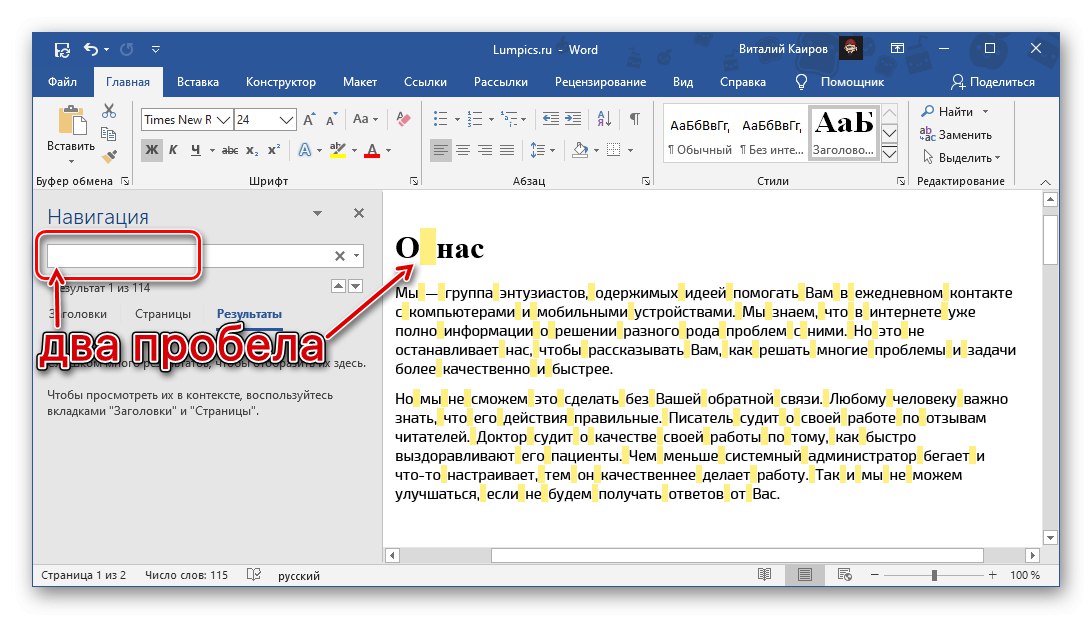
Drugi mogući način definiranja problema je omogućiti prikaz znakova koji se ne mogu ispisati - jedno razdoblje između riječi i znakova znači jedan razmak; double, odnosno prikazan je kao dva.
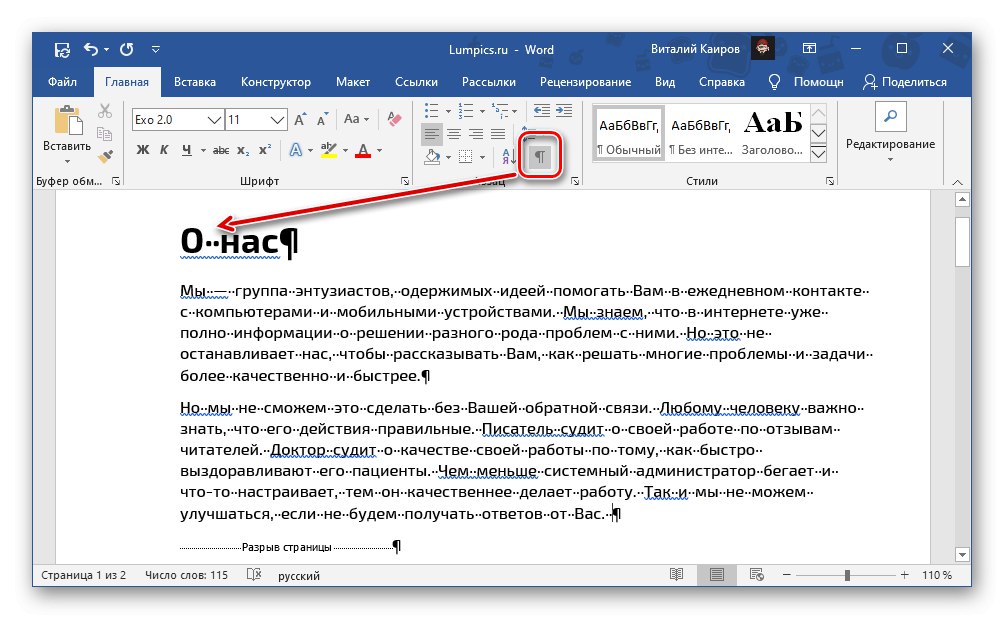
Pročitajte također: Nevidljivi likovi u Wordu
- U kartici "Dom" kliknite gumb "Zamijeniti"smještene u grupi alata "Uređivanje"ili koristite tipke "Ctrl + H".
![Pozovite prozor za pretraživanje i zamjenu znakova u dokumentu Microsoft Word]()
Pročitajte također: Tipkovni prečaci za rad u programu Word
- U niz "Pronaći:" unesite dva razmaka, u "Zamijenio:" - jedan. Pritisnite gumb "Zamijenio".
![Zamijenite dvostruke razmake s jednim razmacima u dokumentu Microsoft Word]()
Ako pretraga nije izvršena od početka dokumenta i pojavi se prozor s pitanjem "Nastavi pretraživati ostatak dokumenta", kliknite "Da".
- Zatvorite alat kada završite. Pronađite i zamijenite, Pritisnite "U REDU" u prozoru za obavijesti, a zatim na križu,
![Uspješna zamjena dvostrukih razmaka s pojedinačnim razmacima u dokumentu Microsoft Word]()
i vidjeti rezultat.
![Rezultat zamjene dvostrukih razmaka s pojedinačnim razmacima u dokumentu Microsoft Word]()
Možete provjeriti jesu li svi dvostruki razmaci doista zamijenjeni jednostrukim pretraživanjem ili prikazom skrivenih znakova za formatiranje, kao što je gore opisano.
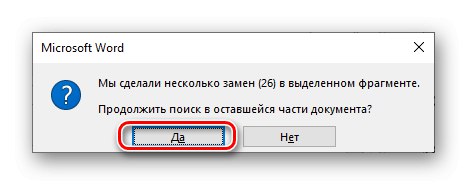
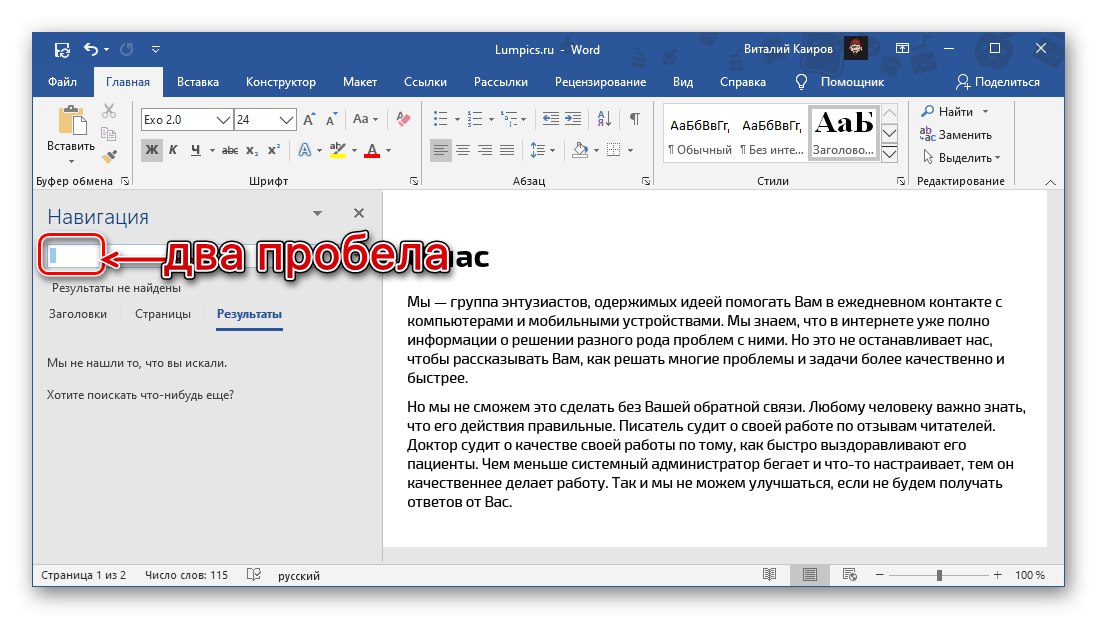
Lako je pretpostaviti da na taj način možete riješiti ne samo problem izražen u naslovu članka, već i pronaći bilo koji simbol u dokumentu i zamijeniti ih drugim ako se za tim ukaže potreba. O značajkama korištenja ove funkcije prethodno smo pisali u zasebnom članku.
Više detalja: Pronađite i zamijenite znakove u programu Microsoft Word
Opcija 2: Više podloga
Dogodi se da ono što izvana izgleda kao dvostruki razmaci zapravo su potpuno različiti znakovi - velika uvlačenja ili kartice. Moguće je i da velika udaljenost između riječi ni na koji način nije posljedica znakova, već posebnosti poravnanja teksta, crtice ili drugih razloga. To su svi problemi s formatiranjem dokumenata s kojima se morate bez problema riješiti. Sljedeća uputa pomoći će vam u tome.
Više detalja: Kako ukloniti velike razmake u Wordu